VMware에 설치한 가상 PC 네트워크 설정 방법
가상 PC를 설치한 후 각종 하드웨어 설정을 변경할 수 있는데,
VMware에 설치한 가상 PC 네트워크의 경우 다음과 같이 설정할 수 있습니다.
VMware 메인 창의 메뉴 탭에서
VM을 누른 후 settings를 누릅니다.
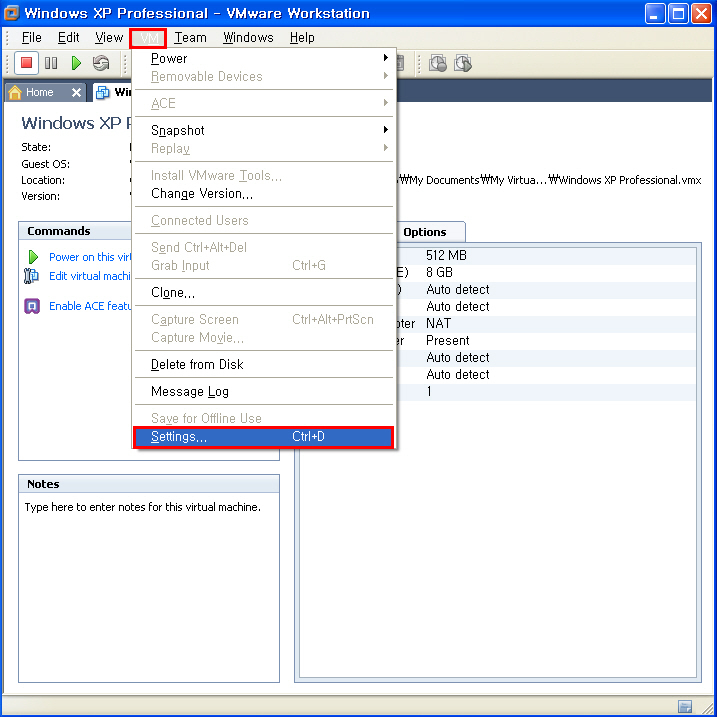
각종 하드웨어의 설정을 변경할 수 있는 화면이 나옵니다.
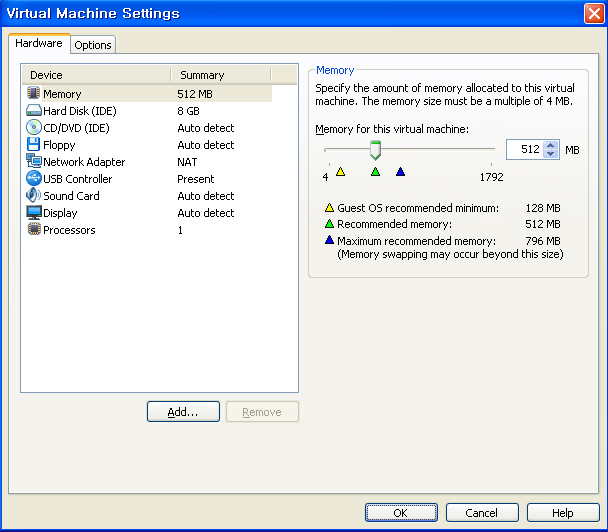
네트워크를 설정하는 화면입니다.
일반적으로 NAT를 선택하면 됩니다.
호스트 PC의 인터넷을 나눠 쓰는 방식입니다.
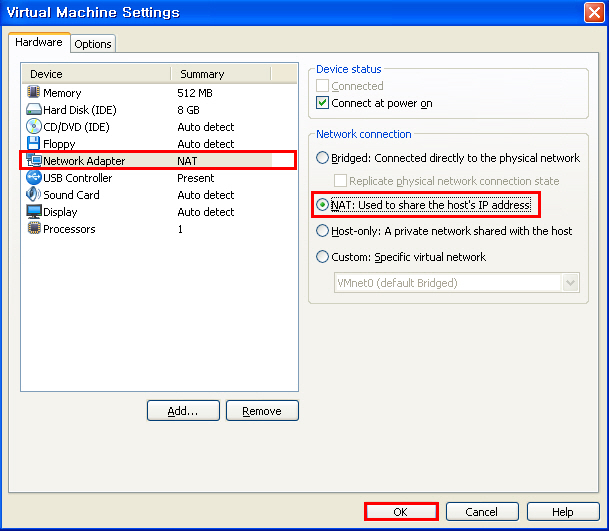
Bridged: Connected directly to the physical network는
가상 PC에도 네트워크 카드가 있는 것처럼 동작합니다.
공유기를 사용하는 경우 이 옵션에 체크 표시합니다.
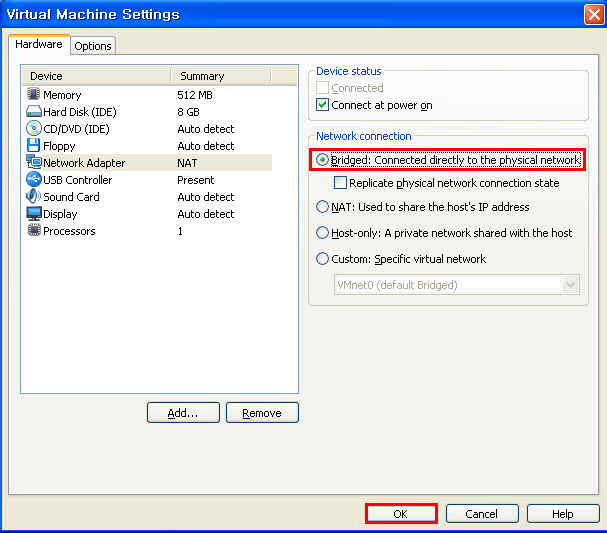
 포토스케이프 강좌 화이트밸런스 보정 방법
포토스케이프 강좌 화이트밸런스 보정 방법
 윈도우8 글꼴 크기 변경 방법
윈도우8 글꼴 크기 변경 방법

















